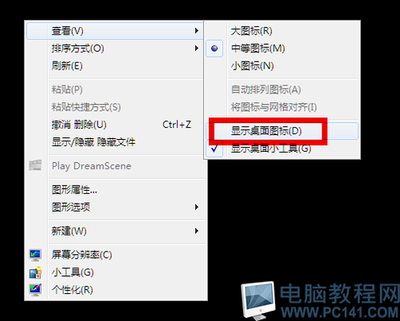在使用笔记本电脑时,总是担心电池突然没电,Win7右下角虽然有个电量提示,但小小的图标很难判断电量到底还剩多少。怎么才能让笔记本的电量显示更精确,一看便知呢?其实解决这个问题很容易,只要在Win7桌面上添加一个电池小工具,在桌面上就能随时监控笔记本剩余电量了。
首先,在Win7桌面点击右键,打开“小工具”窗口。电池小工具并不是Win7自带的,需要我们手动安装。点击小工具窗口右下角的“联机获取更多小工具”,打开Win7桌面小工具下载页面。
Win7小工具

找到其中的“笔记本电池”小工具,点击“下载”将其下载到本地硬盘上。
下载笔记本电池小工具
双击安装下载好的笔记本电池小工具,它就会出现在Win7桌面上了。
在桌面添加电池小工具
鼠标右键点击桌面上的电池小工具,打开“选项”,可以根据自己的喜好选择电池样式。
选择电池样式
当桌面上打开着很多窗口的时候,只要将鼠标移到屏幕右下角,所有窗口就会全部透明,露出桌面上的小工具。
查看电池电量
桌面小工具在Win7所有版本中都可以添加,但窗口透明就需要Win7家庭高级版及以上版本才能实现了。如果你电脑中安装的是Win7家庭普通版,可以通过购买Win7升级密钥来给系统升级。升级过程甚至不需要重装系统,只要输入升级密钥,等待大约十分钟就可以了。
 爱华网
爱华网